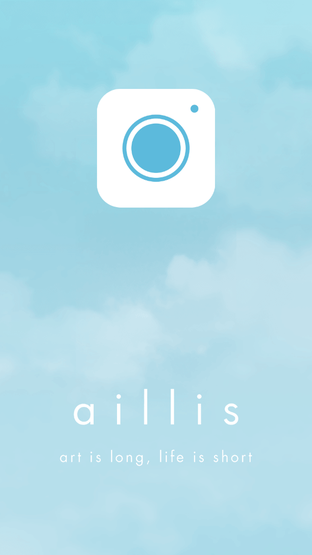
皆様、こんにちは!
今日は今月の各種レッスンで使う小さな写真のプリント方法をご紹介したいと思います!
MINIBOOKやレイアウトの中で写真を小さく出来たらいいな~と思う事はありませんか?
引きの写真を使うという手もありますが、作品にあった引きの写真がなかなか上手い具合に見つからない時もありますよね!
そこで今日はテーマに合った写真やレイアウトにあった写真を選んで小さくする方法をご紹介したいと思います♪
今回ご紹介するのはスマホアプリを使った方法です!
皆様はスマホアプリを使って写真の編集などはされますか?
編集アプリを使えばアンティークやノスタルジー、トイ、サンライズなどお好きな仕上がりに写真を編集することができます。
私もよく多用しています。
今日はそんなカメラアプリのコラージュ機能を使って写真を小さくしたいと思います。
まずは
①写真を複数枚選んで1枚の写真にできる「コラージュ機能」のあるカメラアプリをダウンロードします。
私が使ったのは「aillis」というアプリです。
こちらは「LINEカメラ」と呼ばれていたアプリですよ!
どのアプリにしようか迷ってしまった方はこちらのアプリを使ってみてくださいね!
コラージュ機能があればどんなアプリでも構いません。
②アプリの中のコラージュ機能を選択します。
③アプリによって操作方法は変わりますが、入れたい写真の枚数やレイアウトなどを選択します。
今回のレッスンではどの講座も4分割くらいで作るのが良いかと思います。
もちろん分割数を増やしてもっと写真を小さくしてもいいです。
④分割数が決まったらアルバムの中から好きな写真を選択します。
画面にタッチすれば表示が出るようになっていると思います。
⑤コラージュした画像を保存し、パソコンに取り込みましょう。
⑥通常のおうちプリントと同じ要領で印刷設定をします。
ベーシッククラス・Gloria Jean's Coffees講習はキングサイズ
floresta講習・SB☆FUN講習はLサイズ
でSAMPLEはプリントしています。
写真サイズは変えてもいいので用意しやすいもので印刷してくださいね!
⑦後はプリントしたコラージュ写真をカットして小さい写真にするだけで完成です!!
より楽しいレイアウトになるように小さい写真も有効的に使ってみましょう♪
 Luxurest*happ
Luxurest*happ
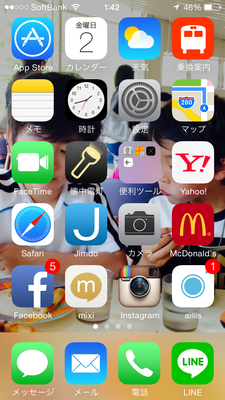
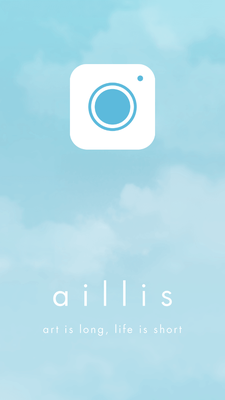
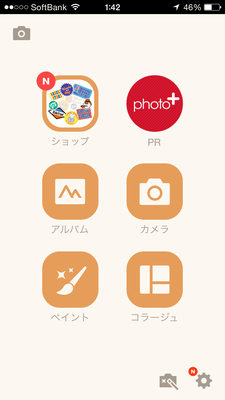




コメントをお書きください
Nisha Letts (金曜日, 03 2月 2017 15:14)
hello!,I really like your writing so so much! percentage we keep up a correspondence more about your article on AOL? I require a specialist on this area to solve my problem. Maybe that's you! Having a look ahead to look you.